[Pengumuman Resmi] Penerapan Harga Baru – Priority Plan untuk Pengguna dengan Outlet Lebih dari 6
- Mohammad Iqbal
- 1 month ago
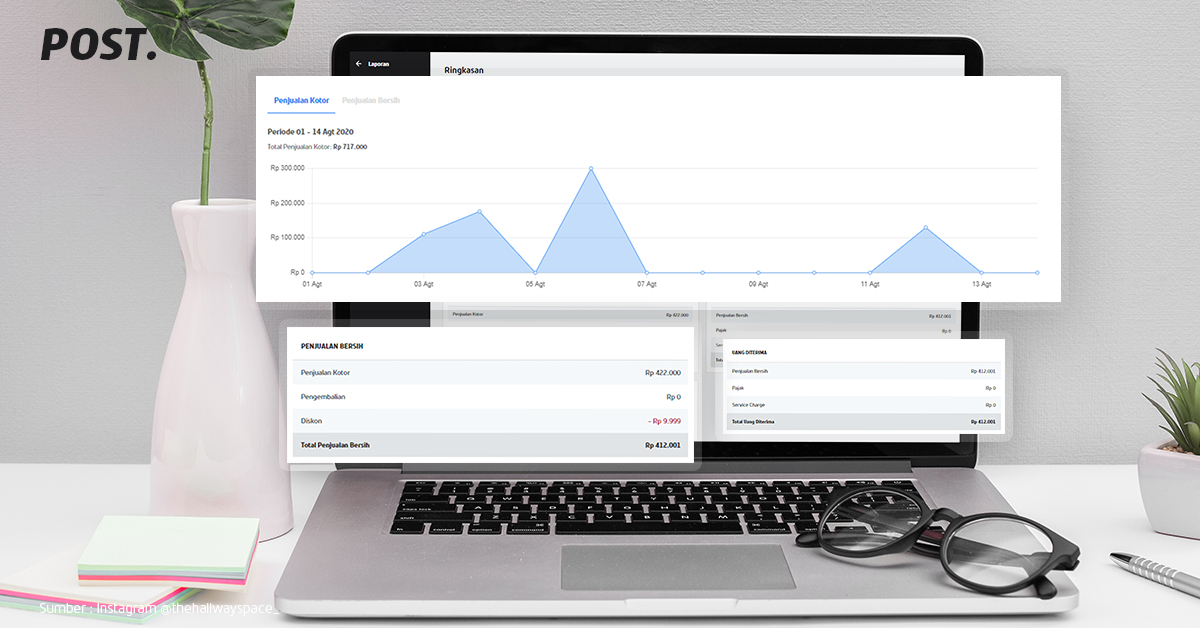
Sebagai informasi, sekarang laporan keuangan dan laporan penjualan bisnis di POST. lebih lengkap, lho!
Dalam kegiatan bisnis, perlu diketahui bahwa laporan penjualan memiliki peranan yang cukup penting. Alasannya, karena informasi detail terkait kas masuk dan kas keluar tercantum di dalamnya. Selain itu, kamu juga bisa mengetahui asal-usul dari transaksi yang dilakukan dalam bisnismu degan melihat laporan keuangan. Ini dilakukan demi meminimalisir adanya selisih angka dan kecurangan dari pihak-pihak yang tidak bertanggungjawab.
Ada beberapa manfaat dari laporan keuangan bisnis, mulai dari bahan evaluasi untuk bisnis hingga sebagai acuan untuk membuat strategi bisnis yang lebih baik. Laporan bisnis yang lengkap akan membuatmu lebih mudah mengetahui perkembangan bisnis setiap hari, minggu, bahkan bulan. Semakin lengkap laporan bisnis yang ada, maka semakin mudah kamu mengambil keputusan terkait dengan bisnis.
Baca juga : Mengatasi Masalah Manajemen Keuangan Bisnis dengan Penggunaan Aplikasi Kasir
Supaya kegiatan bisnismu menjadi lebih mudah, kini tersedia laporan penjualan yang lebih lengkap dari dashboard POST. Simak yang berikut ini ya!
– Grafik Penjualan
Ingin tahu perkembangan bisnismu setiap harinya? Merasa kewalahan untuk melihat laporannya satu persatu?
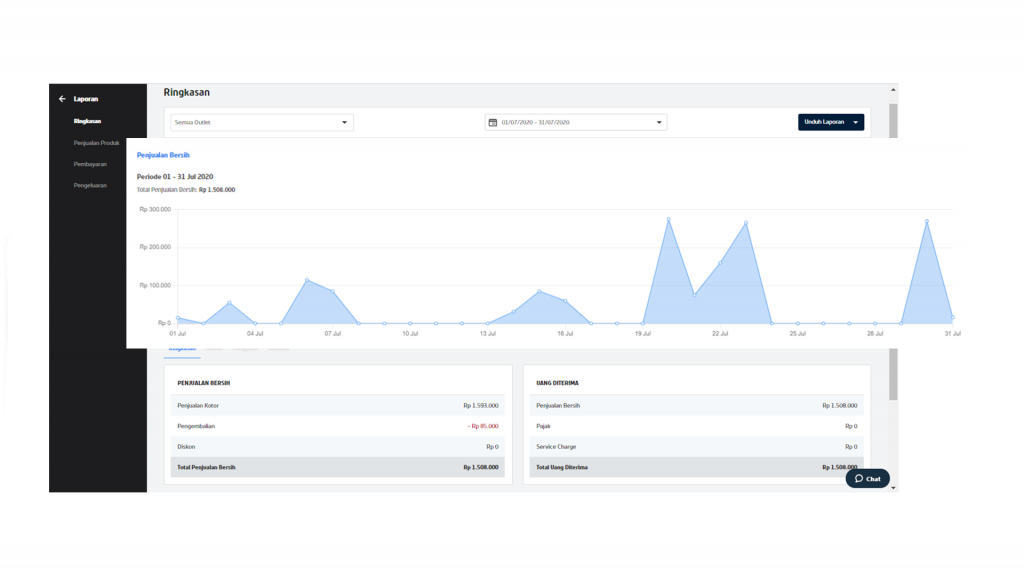
POST. hadir dengan fitur grafik penjualan yang bisa membantumu melihat tren penjualan bisnis sesuai periode yang kamu inginkan (hari, minggu, dan bulan). Grafik ini akan menampilkan penjualan bersih dan penjualan kotor dari setiap transaksi bisnismu. Kamu bisa mengaksesnya melalui dashboard dan aplikasi kasir pintar POST.
Simak tutorialnya berikut ini :
1. Login akunmu di dashboard POST.
2. Klik menu “Laporan” lalu pilih submenu “Ringkasan”.
3. Halaman akan menampilkan detail penjualan kotor maupun penjualan bersih dan grafiknya.
4. Pilih periode yang kamu inginkan dengan klik pada ikon kalender.
– Tipe Pesanan
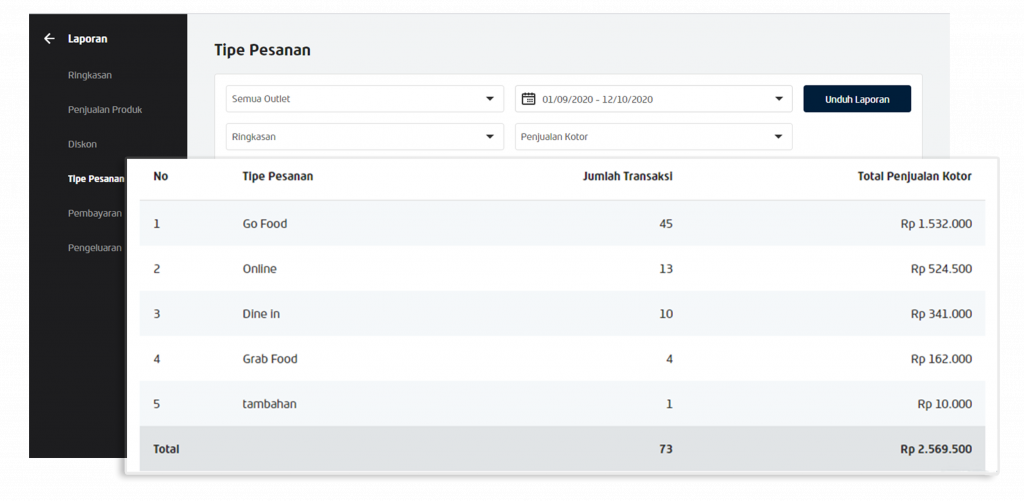
Punya beberapa channel penjualan dengan harga yang berbeda?
Kini menu laporan POST. telah dilengkapi dengan tipe pesanan. Dimana kamu bisa melihat laporan penjualan berdasarkan kategori channel penjualanmu (Seperti GoFood, GrabFood, E-Commerce, Dine in, dan lainnya). Laporan ini akan menampilkan :
Simak tutorial berikut ini ya :
1. Login akunmu di dashboard POST.
2. Klik menu “Laporan” lalu pilih submenu “Tipe Pesanan”.
3. Halaman akan menampilkan detail tipe pesanan, jumlah transaksi, dan total penjualan kotor.
4. Pilih periode yang kamu inginkan dengan klik pada ikon kalender.
– Diskon
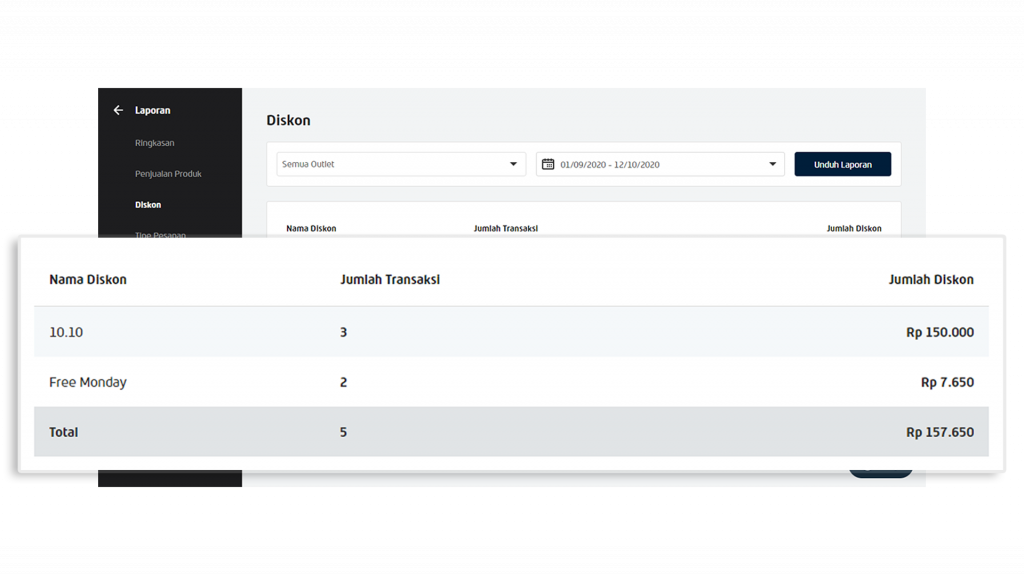
Sudah menggunakan fitur Diskon untuk produkmu? Kalau belum, baca artikel cara menambahkan diskon disini ya!
Sekarang, kamu bisa melihat laporan diskon yang sudah digunakan oleh bisnismu melalui menu Laporan. Laporan ini akan menampilkan :
Simak tutorial berikut ini ya :
1. Login akunmu di dashboard POST.
2. Klik menu “Laporan” lalu pilih submenu “Diskon”.
3. Halaman akan menampilkan jumlah transaksi dan jumlah diskon.
4. Pilih periode yang kamu inginkan dengan klik pada ikon kalender.
– Metode Pembayaran
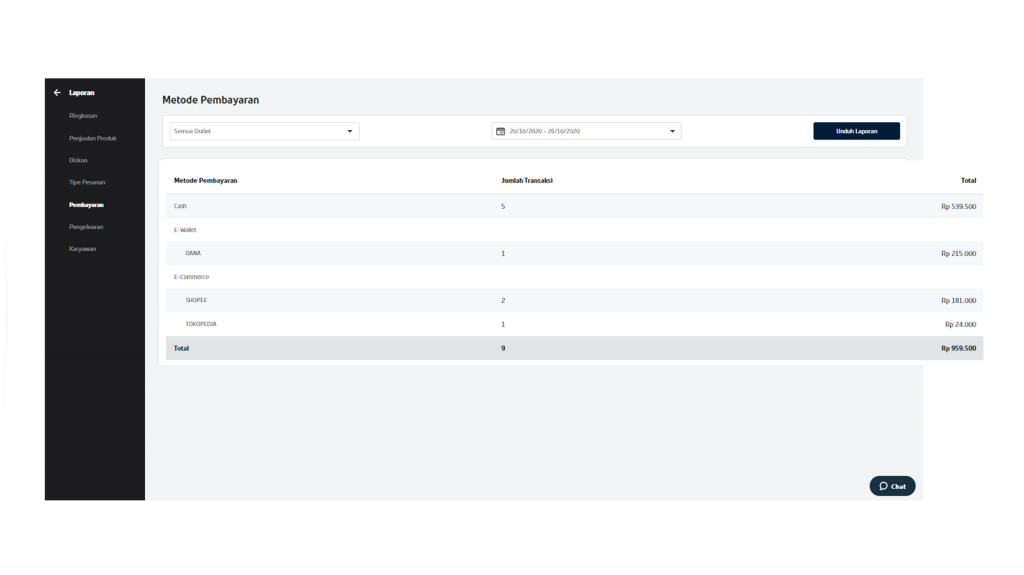
Ketahui jumlah transaksi yang masuk dalam bisnismu sesuai dengan metode pembayarannya.
Baca juga : Aplikasi Kasir POST. Terima Seluruh Metode Pembayaran Digital
Sekarang, kamu bisa melihat laporan transaksi sesuai dengan metode pembayaran yang diterima oleh bsnismu. Laporan ini akan menampilkan :
Simak tutorialnya berikut ini ya :
1. Login akunmu di dashboard POST.
2. Klik menu “Laporan” lalu pilih submenu “Metode Pembayaran”.
3. Halaman akan menampilkan jumlah transaksi dan total transaksi.
4. Pilih periode yang kamu inginkan dengan klik pada ikon kalender.
Itulah informasi tentang laporan penjualan di mesin kasir POST. yang lebih lengkap. Jangan lupa update aplikasi kasir POST. mu ke premium untuk mendapatkan seluruh laporan tersebut. Saatnya katakan selamat tinggal untuk pencatatan laporan manual!
Baca juga : Panduan Lengkap Kelola Toko Aplikasi Kasir POST.


